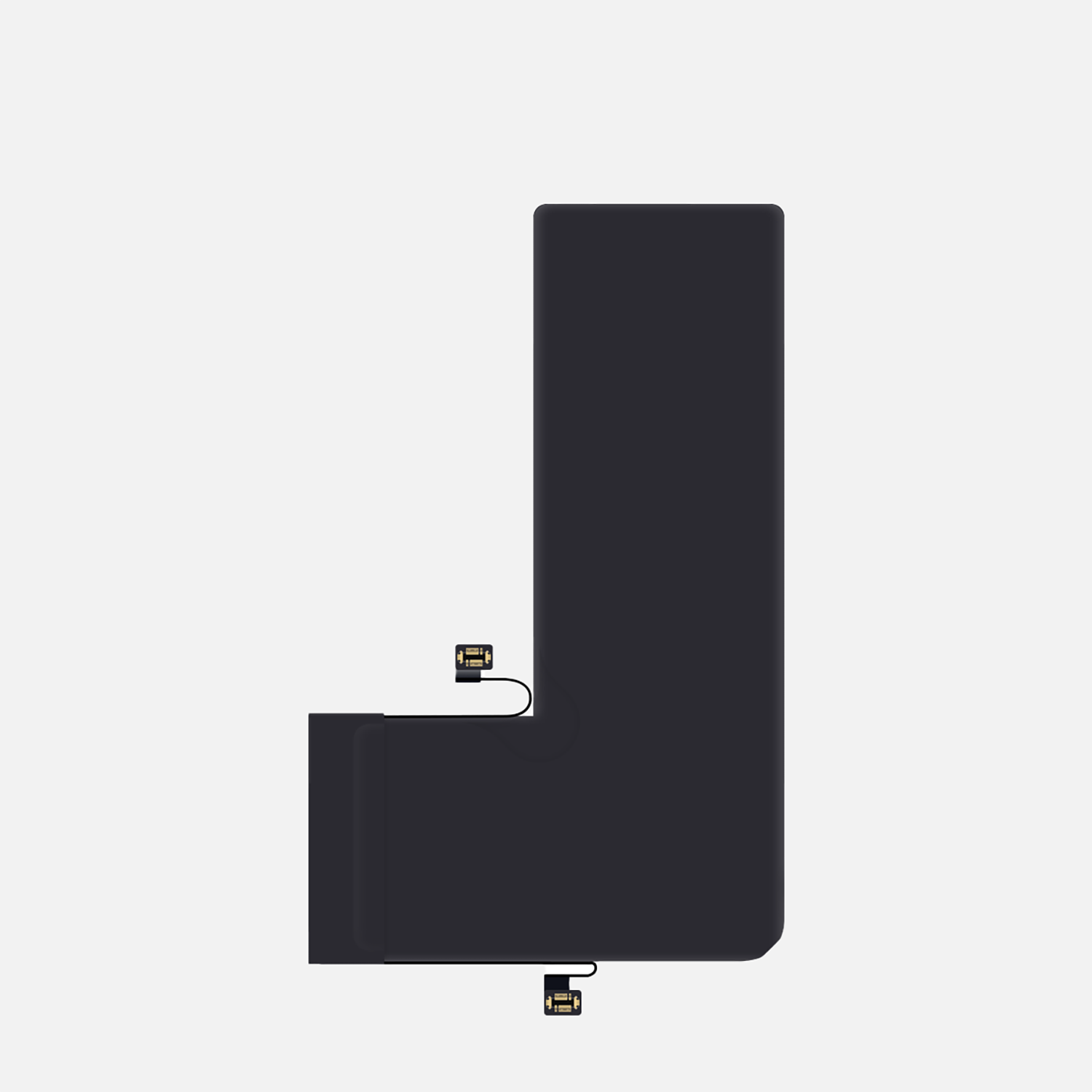Apple, gigant z Cupertino, co roku wzbudza w dotychczasowych wielbicielach smartfonów z logiem nadgryzionego jabłka chęć wymiany telefonu na nowszy. Mimo prób ich dopracowania do perfekcji, w dalszym ciągu urządzenia te niestety ulegają awariom. Podstawową i spotykaną zdecydowanie najczęściej jest brak możliwości jego uruchomienia. Co wtedy? Co zrobić, gdy iPhone 11 nie chce się włączyć mimo naszych usilnych prób? Masz kilka możliwości – dzisiaj przejrzymy je wszystkie.
Spis treści
- iPhone 11 nie chce się włączyć – nie panikuj!
- iPhone 11 nie działa – sprawdź baterię
- Hard reset – pierwszy ratunek
- iPhone 11 nie działa – tryb awaryjny
- Jak naprawić iPhone 11, który dalej się nie uruchamia?
iPhone 11 nie chce się włączyć – nie panikuj!
Panika jest złym doradcą, a w kwestii elektroniki użytkowej już w szczególności. Zachowanie spokoju w trakcie całego procesu awaryjnego uruchamiania telefonu to podstawa, gdyż wykonanie poszczególnych kroków w nieprawidłowy sposób lub pominięcie któregokolwiek z nich skończy się dalej narastającą frustracją. Z reguły brak możliwości uruchomienia telefonu zwiastuje dość spory problem, w wielu przypadkach kończący się daleko idącą naprawą. Jednak nie zawsze.
Każdy współczesny smartfon jest oparty na jednym z dwóch wiodących systemów – Android lub iOS. Oba różnią się funkcjonalnością, łączy je jednak możliwość awarii systemu, która nie ma nic wspólnego z hardwarem, a softwarem, czyli oprogramowaniem. Jak każde, lubi czasami się zaciąć, w rezultacie blokując dostęp do telefonu. Standardowy komputer osobisty uruchomimy wówczas ponownie przyciskiem „reset” na obudowie. Co jednak zrobić, gdy iPhone 11 nie działa? Nie reaguje na polecenia, a wyświetlacz wydaje się wyłączony?
iPhone 11 nie działa – sprawdź baterię
Wbrew wszelkim pozorom wielu osób zastanawia się, dlaczego iPhone 11 nie działa i nie chce się włączyć. Powód czasami bywa zupełnie prozaiczny – brak odpowiedniego napięcia w baterii. Szczególnie często z tym kłopotem borykają się osoby, którym wydaje się, że podpięły telefon do ładowarki, która tak naprawdę jednak była odpięta, przegryziona lub uszkodzona. Czasami, np. nocą, użytkownicy smartfonów wkładają wtyczkę Lightning nie do gniazda ładowania, a pomiędzy obudowę smartfona a etui.
Zawsze podłącz telefon do ładowarki na minimum kilkanaście minut, po czym podejmij ponowną próbę uruchomienia. Jeśli w dalszym ciągu ekran jest czarny, a telefon iPhone nie reaguje na polecenia dotykowe, przejdź do kolejnych kroków. Awarii mogło ulec złącze lub nagłe uszkodzenie baterii. Warto także przeczyścić dokładnie gniazdo ładowania, sprawdź również sprawność ładowarki na innym iPhone.
Hard reset – pierwszy ratunek
Hard reset, czyli twardy reset, to proces w zasadzie identyczny do ponownego uruchomienia komputera za pomocą klawisza „reset” na obudowie. Polega na ponownym rozruchu całego urządzenia. Sam proces zajmie Ci kilkadziesiąt sekund, istotna jest jednak precyzja i wykonanie wszystkich kroków zgodnie z informacjami zawartymi poniżej.
- Naciśnij i puść przycisk zwiększania głośności.
- Naciśnij i puść przycisk zmniejszania głośności.
- Przytrzymaj przycisk boczny – najlepiej do czasu, aż pojawi się logo Apple.
Ten proces w żaden sposób nie wpływa niekorzystnie na smartfon, dlatego można go przeprowadzić w każdej sytuacji. Oczywiście jego wykonanie równa się utracie całej niezapisanej pracy. Usunięciu nie ulegną zdjęcia, filmy, wiadomości czy e-maile, lecz np. tekst, który piszesz w trybie off-line bez funkcji automatycznego zapisu, jak i np. modyfikowane zdjęcie w programie graficznym.
Sekwencja oczywiście może spowodować ponowny rozruch smartfona, nie jest to jednak pewne. Problem zaczyna się wtedy, gdy telefon w dalszym ciągu nie reaguje na to polecenie lub, gdy logo Apple wyświetla się tylko na chwilę, po czym znika.
Czy hard reset w iPhone 12 i iPhone 13 obsługuje się w taki sam sposób?
Tak – hard reset obsługuje się we wszystkich smartfonach bez przycisku „Home” na froncie obudowy w dokładnie ten sam sposób – klikając kombinację przycisków podgłaśniania, ściszania oraz uruchamiania/wyłączania smartfona. Wcześniej, np. w iPhone’ach 5, 6 czy 7, należało wcisnąć jednocześnie dwa przyciski – Home oraz włączania/wyłączania telefonu, i trzymać je wciśnięte łącznie przez 10 sekund. To rozwiązanie wymuszało ponowne uruchomienie smartfona, bez utraty zdjęć oraz zapisanych plików, lecz wiązało się – tak jak obecnie – z wymazaniem aktualnie niezapisanej pracy.
Hard reset w przypadku iPhone’a 11, 12 oraz 13 jest zatem prosty, należy jednak mieć świadomość tego, że bardzo istotne jest wykonanie wszystkich kroków niezwłocznie i bez zbyt długiego oczekiwania. Poszukiwanie kolejnego przycisku już po wciśnięciu poprzedniego może trwać na tyle długo, że smartfon po upłynięciu zaprogramowanego czasu „powróci” do standardowego trybu czasu. Warto zatem przygotować i pr
iPhone 11 nie działa – tryb awaryjny
Tryb awaryjny to kolejny krok, który warto wykonać, gdy iPhone 11 nie działa. Jest nieco trudniejszy, wymaga bowiem dostępu do komputera – laptopa lub PC-ta. Rozwiązanie to jest także bardziej uciążliwe dla właściciela. Wykonaj następujące czynności:
- Podłącz telefon do komputera – PC-ta lub MacBooka czy też iMaca. W przypadku systemu Windows pamiętaj jednak, aby wcześniej ściągnąć z oficjalnej witryny producenta aplikację iTunes i zainstalować ją.
- Otwórz aplikację Finder na komputerze z systemem MacOS lub iTunes przy oprogramowaniu Windows i wybierz swój smartfon.
- Wykonaj następujące czynności, podobnie jak w przypadku procesu hard reset:
- Naciśnij i puść przycisk zwiększania głośności.
- Naciśnij i puść przycisk zmniejszania głośności.
- Naciśnij i przytrzymaj przycisk boczny (do uruchamiania smartfona).
- Trzymaj przycisk uruchamiania aż do czasu, gdy na ekranie telefonu nie pojawi się informacja o trybie awaryjnym.
- W jednej z aplikacji wybierz opcję uaktualniania smartfona.
Jak naprawić iPhone 11, który dalej się nie uruchamia?
iPhone 11 nie działa mimo prób? Wówczas jedynym wyborem może okazać się odwiedzenie specjalistycznego serwisu, w którym smartfon zostanie poddany próbie naprawy przez serwisanta. To proces wiążący się oczywiście z pewnym wynagrodzeniem, jednak niewspółmiernie małym, w stosunku do kosztów zakupu nowego telefonu.
FAQ:
1. iPhone 11 nie chce się włączyć – co zrobić?
Jeśli iPhone 11 nie działa, wykonaj hard reset. Jeśli dalej się nie uruchamia, przejdź do trybu awaryjnego. Gdy i ta metoda zawiedzie, odwiedź serwis, który zajmie się Twoim telefonem profesjonalnie i z ogromnym zaangażowaniem.
2. iPhone 11 nie działa – jak zrobić hard reset?
Aby zrobić hard reset, wystarczy kliknąć i od razu puścić przycisk zwiększania głośności, po czym kliknąć i puścić przycisk zmniejszania głośności. W ostatnim kroku przytrzymaj przycisk boczny (uruchamiania smartfona), do czasu, aż na ekranie pojawi się logo firmy Apple.
3. Jak naprawić iPhone 11 w serwisie?
Jeśli nagle iPhone nie chce się uruchomić mimo twardego resetu, a podłączenie telefonu do komputera w celu uaktualnienia systemu nie działa, odwiedź serwis. Pracownicy z chęcią pomogą i uruchomią telefon iPhone 11, który wcześniej zupełnie nie reagował na żadne próby własnoręcznego uruchomienia.